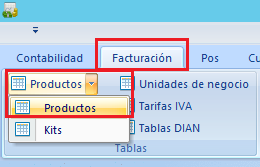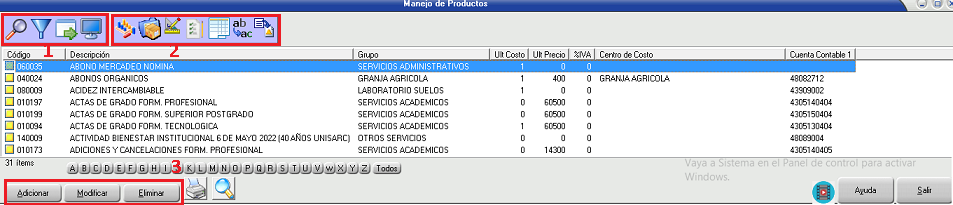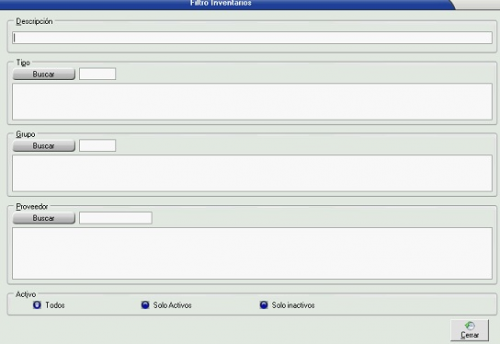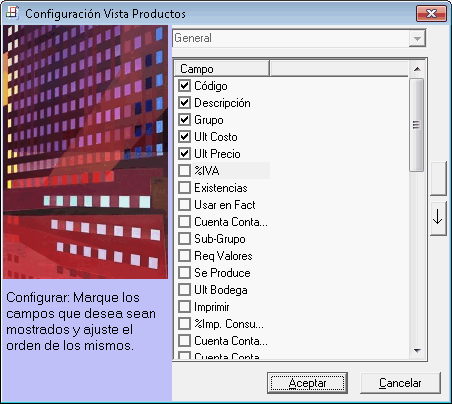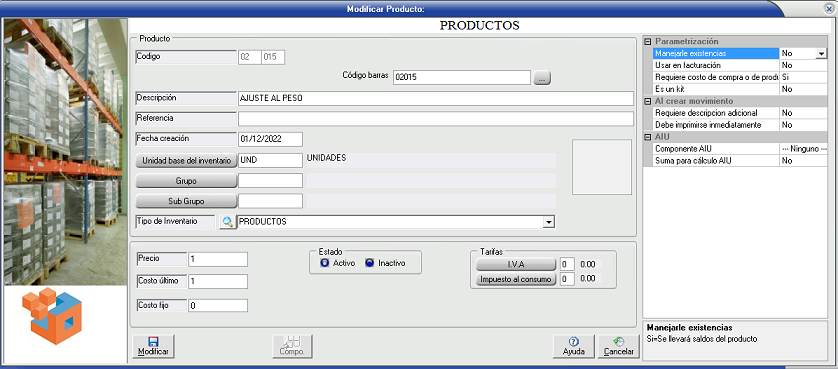Productos: Difference between revisions
No edit summary |
No edit summary |
||
| (25 intermediate revisions by the same user not shown) | |||
| Line 13: | Line 13: | ||
=== 3) ¿ Cómo se configura? === | === 3) ¿ Cómo se configura? === | ||
Una vez ingrese, el sistema mostrará la ventana de la Ilustración 2, allí cuenta con las siguientes opciones agrupadas en tres secciones: Filtrado y búsqueda, Configuraciones generales y Gestión. | Una vez ingrese, el sistema mostrará la ventana de la Ilustración 2, allí cuenta con las siguientes opciones agrupadas en tres secciones: Filtrado y búsqueda, Configuraciones generales y Gestión. | ||
[[File: | [[File:Cambio de productos 1.png|center]] | ||
| Line 33: | Line 33: | ||
Estas configuraciones son: | Estas configuraciones son: | ||
[[File:Productos 9.png|left]] | |||
'''Definición de Grupo:''' Ver [[Grupos y subgrupos|Grupos y Subgrupos]] | |||
'''Definición de | [[File:Productos 10.png|left]] | ||
[[ | '''Definición de Subgrupo:''' Ver [[Grupos y subgrupos|Grupos y Subgrupos]] | ||
[[File:Productos 11.png|left]] | |||
'''Definición de Unidades de medida:''' [[Unidades de medida, tipos de inventario y patrones contables|ver en esta guía]][[File:Productos 13.png|left]] | |||
'''Configurar tipos de inventario:''' [[Unidades de medida, tipos de inventario y patrones contables|Ver en esta guía]] | |||
[[File:Productos 19.png|left]] | |||
'''Recodificar producto:''' Permite modificar el código de un producto, conservando todos sus atributos en el siguiente cuadro al seleccionar un producto, clic en recodificar producto colocar el código del producto nuevo en la parte de nuevo. | |||
[[File:Productos 5.png|center]] | |||
[[File:Productos 21.png|left]] | |||
'''Importar producto:''' Ver [[Exportar - importar productos|Exportar-Importar productos]] e Importar Productos desde Excel para más información. | |||
==== 3. Opciones de gestión ==== | |||
* '''Adicionar y Modificar''' | |||
El sistema permite adicionar ó modificar un producto mediante los botones "Adicionar" y "Modificar" a través de la ventana que se muestra en la siguiente imagen. Dicha ventana se despliega al dar clic en cualquiera de las dos opciones mencionadas. | |||
[[File:Pantalla productos .png|center]] | |||
En esta ventana se muestran los diferentes campos del producto. Cada campo proporciona diferentes características del producto que se emplean en otras funcionalidades del Sistema de Inventarios, tales como lo es la tarifa de IVA o el grupo del producto, que se puede utilizar en listas de precio o para hacer retenciones por grupo. Se debe tener en cuenta que algunos campos son obligatorios para la creación de un nuevo producto. | |||
Los campos del producto están agrupados en pestañas y secciones: | |||
* '''Cabecera:''' | |||
Allí se ingresan los datos de identificación del producto, los campos que pertenecen a la cabecera son : (* obligatorios) | |||
'''- Código *:''' Identificador del producto, para la definición de formatos de códigos de productos vea Definir códigos de productos. | |||
'''- Descripción *:''' Nombre del producto. | |||
Referencia. | |||
'''- Fecha de creación *:''' El sistema llena este campo por defecto con la fecha actual. | |||
''' | '''- Unidad base del inventario *:''' [[Unidades de medida, tipos de inventario y patrones contables|Ver esta guia aquí]] | ||
''' | '''- Grupo:''' Ver [[Grupos y subgrupos|Grupos y Subgrupos]]. | ||
''' | '''- Subgrupo:''' Ver [[Grupos y subgrupos|Grupos y Subgrupos]]. | ||
''' | '''- Estado Activo:''' Si/No. Ubicado en la parte inferior de la ventana. | ||
''' | '''- Costo Último:''' Último costo con el que ingreso el producto (A través de un documento de inventario). El sistema NO permite modificar este campo cuando se ha definido el producto como kit (Ver [[Kits]]). | ||
''' | '''NOTA:''' Los costos pueden ser utilizados desde el patrón contable en el campo Macro con las palabras COSTOFIJO y COSTOULTIMO. | ||
''' | '''- Precio:''' Precio último del producto. | ||
''' | '''- Tarifas:''' | ||
''' | '''- IVA:''' Ver [[Tarifas IVA]]. | ||
''' | '''- Impuesto''' al consumo. | ||
''' | '''- Botón Componentes:''' Si el producto es un kit, lista sus componentes. Ver Kits para más información. | ||
'''NOTA:''' Al lado derecho se encuentran todas las opciones para la parametrización, movimiento y AIU del producto. | |||
4) ¿ En dónde tiene efecto? | |||
El manejo de productos es parte vital en la generación de documentos en los módulos "Comercial" y "POS", se recomienda cuidado al manipular esta información ya que su uso indebido puede acarrear problemas en el correcto funcionamiento del sistema. | |||
El iva plurifasico tiene el efecto en documentos de compras: No registra ICO aún cuando el producto lo tenga definido, en documentos de ventas: Registra el IVA e ICO acorde a como esté definido en el producto, en la impresión factura POS: Se muestra el valor de IVA e ICO en la información tributaria, en la contabilización: Se adiciona palabra clave 'BASE_ICO_IVA', la cual se debe usar para la línea de ingreso. Queda operativo esquema de contabilización usando tarifa IVA. | |||
=== 5) Contenido relacionado === | |||
[[Unidades de medida, tipos de inventario y patrones contables|Unidades de medida]] | |||
[[Tipos de documentos de inventario|tipos de inventario]] | |||
[[Listas de precio|Generar listas de precio]] | |||
[[ | |||
[[Grupos y subgrupos|Grupos y Subgrupos]] | |||
[[Kits]] | |||
[[Tarifas IVA]] | |||
[[Category:Facturación]] | |||
Latest revision as of 15:11, 16 January 2024
1) ¿ Qué hace?[edit | edit source]
Permite la gestión de los productos (o servicios) que son comercializados por la empresa.
2) ¿ En dónde está ubicada?[edit | edit source]
Para acceder a la gestión de productos tiene la siguiente ruta:
- ERPPyme
- Facturación
- Productos
3) ¿ Cómo se configura?[edit | edit source]
Una vez ingrese, el sistema mostrará la ventana de la Ilustración 2, allí cuenta con las siguientes opciones agrupadas en tres secciones: Filtrado y búsqueda, Configuraciones generales y Gestión.
1. Opciones de filtrado y búsqueda[edit | edit source]
Búsqueda de productos: Ver Búsqueda de productos.
Filtro: Al ingresar, el sistema abrirá la ventana mostrada en la Ilustración 2.
Esta ventana permite agregar filtros para mostrar los productos del inventario: Descripción, Tipo, Grupo, Proveedor (estos tres últimos se puede filtrar por varios de cada uno) y si desea ver todos, solo activos o solo inactivo. Una vez se agreguen los filtros, al dar clic en cerrar, el sistema mostrará en pantalla solo los productos que coincidan con los filtros
Exportar: Permite exportar el listado de productos a: Archivo de texto, hoja de word o libro de excel.
Visualizar: Al ingresar el sistema desplegará la siguiente ventana:
En esta se puede configurar que información del producto se desea visualizar en la pantalla, solo debe marcar las casillas de los campos deseados y hacer clic en aceptar.
2. Configuraciones generales[edit | edit source]
Las configuraciones generales se encuentran en la parte superior de la ventana manejo de productos, como se muestra en la imagen anterior.
Estas configuraciones son:
Definición de Grupo: Ver Grupos y Subgrupos
Definición de Subgrupo: Ver Grupos y Subgrupos
Definición de Unidades de medida: ver en esta guía
Configurar tipos de inventario: Ver en esta guía
Recodificar producto: Permite modificar el código de un producto, conservando todos sus atributos en el siguiente cuadro al seleccionar un producto, clic en recodificar producto colocar el código del producto nuevo en la parte de nuevo.
Importar producto: Ver Exportar-Importar productos e Importar Productos desde Excel para más información.
3. Opciones de gestión[edit | edit source]
- Adicionar y Modificar
El sistema permite adicionar ó modificar un producto mediante los botones "Adicionar" y "Modificar" a través de la ventana que se muestra en la siguiente imagen. Dicha ventana se despliega al dar clic en cualquiera de las dos opciones mencionadas.
En esta ventana se muestran los diferentes campos del producto. Cada campo proporciona diferentes características del producto que se emplean en otras funcionalidades del Sistema de Inventarios, tales como lo es la tarifa de IVA o el grupo del producto, que se puede utilizar en listas de precio o para hacer retenciones por grupo. Se debe tener en cuenta que algunos campos son obligatorios para la creación de un nuevo producto.
Los campos del producto están agrupados en pestañas y secciones:
- Cabecera:
Allí se ingresan los datos de identificación del producto, los campos que pertenecen a la cabecera son : (* obligatorios)
- Código *: Identificador del producto, para la definición de formatos de códigos de productos vea Definir códigos de productos.
- Descripción *: Nombre del producto.
Referencia.
- Fecha de creación *: El sistema llena este campo por defecto con la fecha actual.
- Unidad base del inventario *: Ver esta guia aquí
- Grupo: Ver Grupos y Subgrupos.
- Subgrupo: Ver Grupos y Subgrupos.
- Estado Activo: Si/No. Ubicado en la parte inferior de la ventana.
- Costo Último: Último costo con el que ingreso el producto (A través de un documento de inventario). El sistema NO permite modificar este campo cuando se ha definido el producto como kit (Ver Kits).
NOTA: Los costos pueden ser utilizados desde el patrón contable en el campo Macro con las palabras COSTOFIJO y COSTOULTIMO.
- Precio: Precio último del producto.
- Tarifas:
- IVA: Ver Tarifas IVA.
- Impuesto al consumo.
- Botón Componentes: Si el producto es un kit, lista sus componentes. Ver Kits para más información.
NOTA: Al lado derecho se encuentran todas las opciones para la parametrización, movimiento y AIU del producto.
4) ¿ En dónde tiene efecto?
El manejo de productos es parte vital en la generación de documentos en los módulos "Comercial" y "POS", se recomienda cuidado al manipular esta información ya que su uso indebido puede acarrear problemas en el correcto funcionamiento del sistema.
El iva plurifasico tiene el efecto en documentos de compras: No registra ICO aún cuando el producto lo tenga definido, en documentos de ventas: Registra el IVA e ICO acorde a como esté definido en el producto, en la impresión factura POS: Se muestra el valor de IVA e ICO en la información tributaria, en la contabilización: Se adiciona palabra clave 'BASE_ICO_IVA', la cual se debe usar para la línea de ingreso. Queda operativo esquema de contabilización usando tarifa IVA.